Khắc phục: Tôi không thể tắt Tìm kiếm thịnh hành trên Google

Nếu bạn không thể tắt các tìm kiếm thịnh hành trên Google Chrome, hãy thử các phương pháp như xóa bộ nhớ cache, chặn cookie và cập nhật trình duyệt.

Lỗi màn hình xanh thường rất đáng sợ và những lỗi này thường mang đến cảm giác về một điều gì đó kỳ lạ đang xảy ra với hệ thống máy tính. Thứ nhất, đừng lo lắng vì nó không phải là một vấn đề quá lớn và thứ hai, nó có thể được khắc phục bằng các phương pháp đơn giản.
Bây giờ, nếu chúng ta nói về fltmgr.sys, nó là một tệp được Windows sử dụng để duy trì các chức năng khác nhau của tệp và ổ cứng.
Fltmgr.sys có thể được gọi chính thức là Microsoft Filesystem Filter Manager và nó đảm bảo rằng dữ liệu trên ổ cứng không bị hỏng. Nếu lỗi dữ liệu đã xảy ra và tệp không thể đọc được, lỗi System Service Exception (fltmgr.sys) có thể xuất hiện trên màn hình màu xanh lam. Lỗi này có thể xuất hiện lại nếu bạn không áp dụng các bản sửa lỗi được giải thích trong blog.
Vì vậy, hãy cùng chúng tôi tìm hiểu cách ngăn chặn lỗi fltmgr.sys từng cái một.
Sửa SYSTEM_SERVICE_EXCEPTION (lỗi fltmgr.sys)
Trước khi chúng tôi ghi lại bất kỳ bản sửa lỗi nào cho lỗi màn hình xanh này, hãy thử khởi động lại máy tính của bạn . Đôi khi Trình quản lý hệ thống tệp không tải đúng cách nhưng việc khởi động lại sẽ tạo cơ hội để xóa RAM của hệ thống. Nếu ngay cả sau khi khởi động lại, bạn vẫn nhận được thông báo lỗi, hãy làm theo các bản sửa lỗi được đề cập bên dưới.
Khắc phục 1: Chế độ an toàn với mạng (Windows 10)
Điều đầu tiên bạn cần làm là vào chế độ an toàn. Đối với điều này, hãy làm theo các bước dưới đây.
Bước 1 : Tắt máy tính của bạn.
Bước 2 : Bật PC của bạn bằng cách nhấn và giữ nút nguồn và khi nhật ký Windows xuất hiện trên màn hình, hãy nhấn và giữ nút Nguồn để tắt.]
Bước 3 : Khi bạn lặp lại các bước tương tự, màn hình sẽ hiển thị 'Đang chuẩn bị sửa chữa tự động'.
Bước 4 : Nhấp vào Tùy chọn nâng cao khi Windows tiếp tục chẩn đoán sự cố.

Bước 5 : Trên màn hình tiếp theo, nhấp vào Khắc phục sự cố.
Bước 6 : Nhấp vào Tùy chọn nâng cao và Cài đặt khởi động trên màn hình tiếp theo.
Bước 7 : Cuối cùng, chọn Khởi động lại.
Bước 8 : Nhấn phím 5 và bạn sẽ có thể bật chế độ An toàn với Mạng .
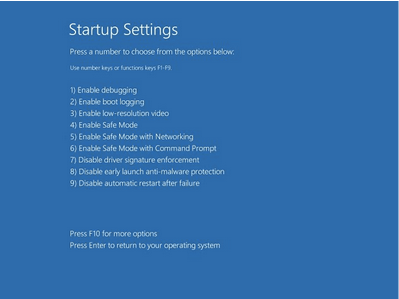
Và bạn sẽ có thể giải quyết vấn đề ngoại lệ dịch vụ hệ thống (fltmgr sys). Nếu bạn không thể, hãy làm theo phương pháp tiếp theo.
Khắc phục 2: Chạy SFC Scan (Trình kiểm tra tệp hệ thống)
Trình kiểm tra tệp hệ thống hoặc SFC trong Windows trợ giúp trong hệ thống để tìm ra bất kỳ tệp nào bị thiếu hoặc bị hỏng. Để khắc phục lỗi ngoại lệ dịch vụ hệ thống (fltmgr sys), hãy làm theo các bước được đề cập bên dưới.
Bước 1 : Nhấn logo Windows trên bàn phím và gõ cmd vào đây. Nhấp chuột phải vào Command Prompt và chọn Run as administrator . Nhấp vào Có.
Bước 2 : Trong cửa sổ này, gõ SFC / scannow và nhấn Enter.

Hãy kiên nhẫn và cho hệ thống một thời gian để tìm ra tất cả các vấn đề. Sau khi hoàn tất, hãy khởi động lại máy tính và kiểm tra xem lỗi fltmgr.sys đã được giải quyết chưa.
Khắc phục 3: Cập nhật tất cả các trình điều khiển của bạn
Bây giờ, điều quan trọng là bạn phải cập nhật tất cả các trình điều khiển của mình vì trình điều khiển đã lỗi thời hoặc bị lỗi có thể không thể nhận ra hệ thống theo cách mà nó đáng lẽ phải xảy ra. Bạn có thể sử dụng phương pháp thủ công để cập nhật từng trình điều khiển, nhưng việc cập nhật từng trình điều khiển là một quá trình bận rộn. Do đó, bạn có thể chuyển sang Smart Driver Care để cập nhật tất cả các trình điều khiển trong một lần. Bạn có thể dùng thử công cụ này MIỄN PHÍ, nơi một nút có thể dễ dàng cập nhật tất cả các trình điều khiển.
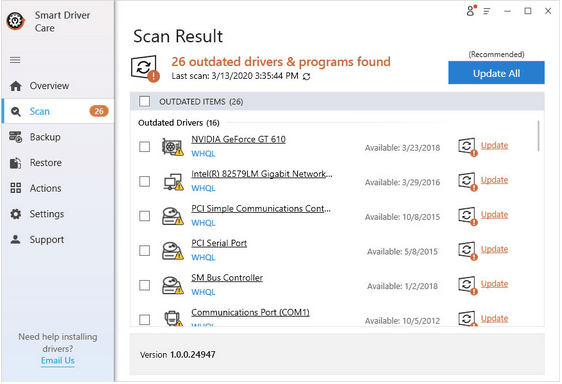
Bước 1 : Tải xuống Smart Driver Care trên máy tính để bàn của bạn.
Bước 2: Để nó quét hệ thống. Sau khi quét, hãy nhấp vào Cập nhật Tất cả và bạn sẽ thấy tất cả các trình điều khiển đã kết nối chính xác với hệ thống.
Bước 3 : Khởi động lại hệ thống và xem lỗi SYSTEM_SERVICE_EXCEPTION (fltmgr.sys) đã hết chưa.
Khắc phục 4: Tìm xem phần cứng & ổ cứng có hoạt động bình thường không
Nếu ổ cứng của bạn không được kết nối đúng cách hoặc có lỗi trong hệ thống, máy tính sẽ không phản hồi như bình thường. Để kiểm tra các vấn đề phần cứng, bạn có thể thay thế hoặc tháo phần cứng và kiểm tra.
Bạn cũng nên kiểm tra tiếng ồn hoặc âm thanh lạ mà hệ thống tiếp tục phát ra. Định vị nó đúng lúc và tìm xem ổ cứng đã có thể đọc được ngay bây giờ chưa.
Đã sắp xếp lỗi SYSTEM_SERVICE_EXCEPTION (fltmgr.sys)
Chúng tôi hy vọng rằng lỗi này đã biến mất ngay bây giờ. Để khắc phục sự cố bổ sung, bạn có thể thử làm sạch sổ đăng ký của mình và thấy lỗi biến mất. Tuy nhiên, lỗi có thể sẽ biến mất sau khi thử tất cả các bản sửa lỗi. Nếu có, hãy cho chúng tôi một phiếu ủng hộ bên dưới và theo dõi chúng tôi trên Facebook và YouTube để biết về công nghệ hàng ngày.
Nếu bạn không thể tắt các tìm kiếm thịnh hành trên Google Chrome, hãy thử các phương pháp như xóa bộ nhớ cache, chặn cookie và cập nhật trình duyệt.
Dưới đây là cách bạn có thể tận dụng tối đa Microsoft Rewards trên Windows, Xbox, Mobile, mua sắm, v.v.
Nếu bạn không thể dán dữ liệu tổ chức của mình vào một ứng dụng nhất định, hãy lưu tệp có vấn đề và thử dán lại dữ liệu của bạn.
Hướng dẫn chi tiết cách xóa nền khỏi tệp PDF bằng các công cụ trực tuyến và ngoại tuyến. Tối ưu hóa tài liệu PDF của bạn với các phương pháp đơn giản và hiệu quả.
Hướng dẫn chi tiết về cách bật tab dọc trong Microsoft Edge, giúp bạn duyệt web nhanh hơn và hiệu quả hơn.
Bing không chỉ đơn thuần là lựa chọn thay thế Google, mà còn có nhiều tính năng độc đáo. Dưới đây là 8 mẹo hữu ích để tìm kiếm hiệu quả hơn trên Bing.
Khám phá cách đồng bộ hóa cài đặt Windows 10 của bạn trên tất cả các thiết bị với tài khoản Microsoft để tối ưu hóa trải nghiệm người dùng.
Đang sử dụng máy chủ của công ty từ nhiều địa điểm mà bạn quan tâm trong thời gian này. Tìm hiểu cách truy cập máy chủ của công ty từ các vị trí khác nhau một cách an toàn trong bài viết này.
Blog này sẽ giúp người dùng tải xuống, cài đặt và cập nhật driver Logitech G510 để đảm bảo có thể sử dụng đầy đủ các tính năng của Bàn phím Logitech này.
Bạn có vô tình nhấp vào nút tin cậy trong cửa sổ bật lên sau khi kết nối iPhone với máy tính không? Bạn có muốn không tin tưởng vào máy tính đó không? Sau đó, chỉ cần xem qua bài viết để tìm hiểu cách không tin cậy các máy tính mà trước đây bạn đã kết nối với iPhone của mình.







